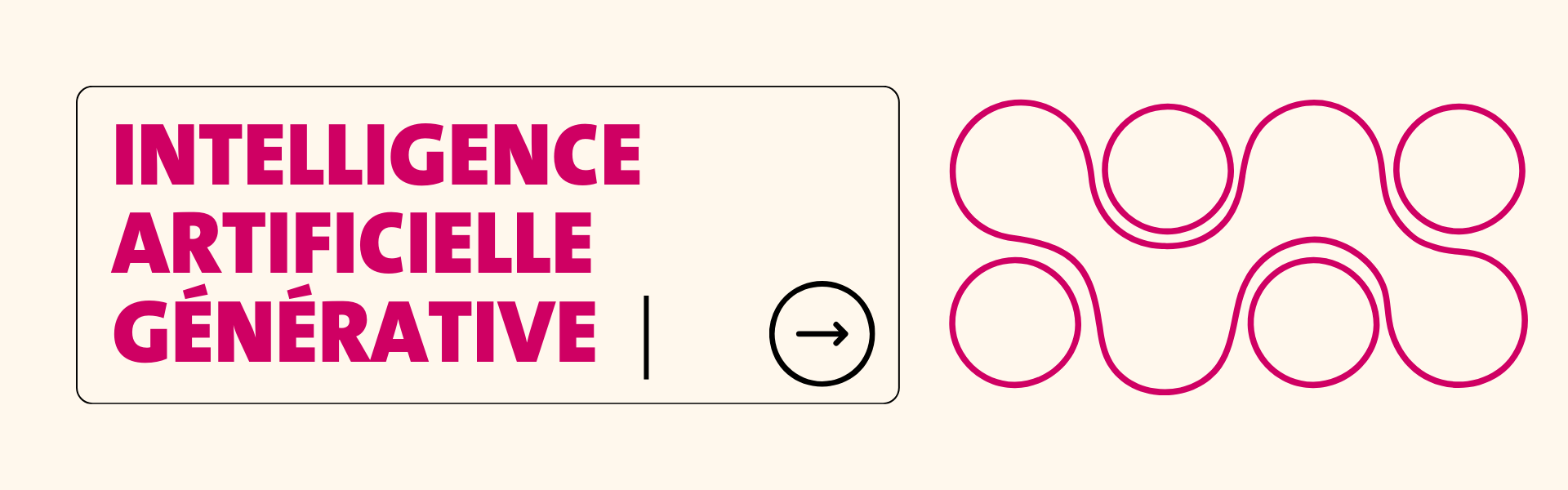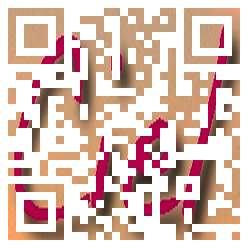AddThis
![]()
Avez-vous déjà vu ce bouton à la fin d’une page web ou d’un article ? Il vous permet de partager l’article ou la page concernée avec votre entourage ou votre « e-communauté ». Un simple clic créera une notification sur votre compte Facebook, Twitter, Delicious, etc. On peut en trouver un exemple sur CIEL à la fin de chaque billet.